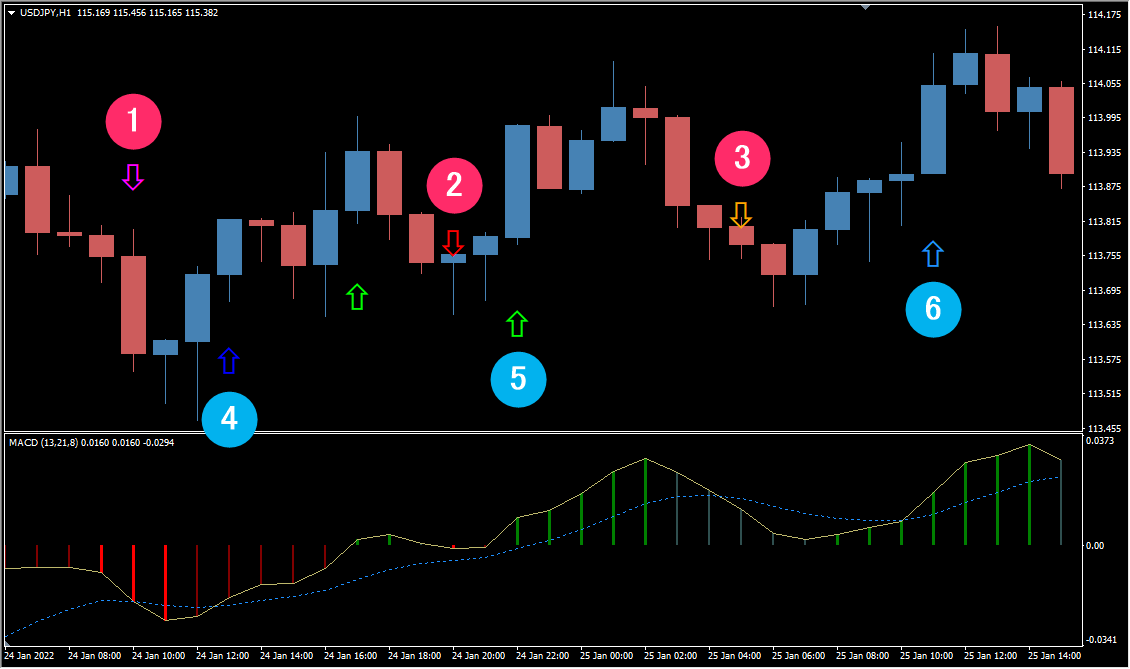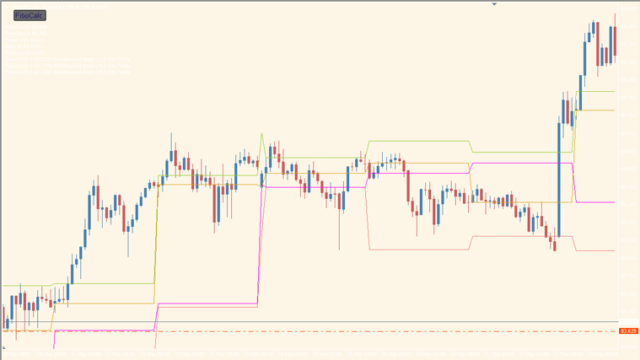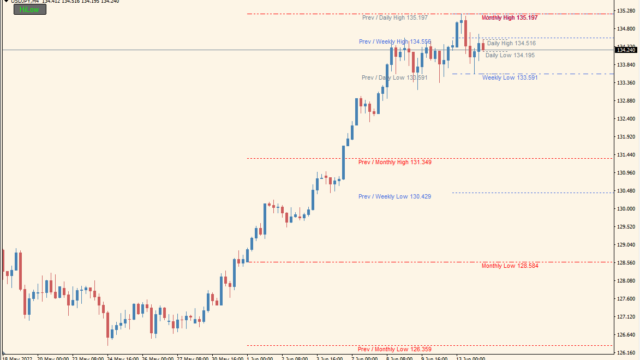MACDのヒストグラム(MACDライン)の参照する値を、RSIやCCI、WPRなど10種類のオシレーターから選択することができるサインツールです。
バイナリーオプションの自動売買システム「AutoMultiTrader」で拾えるアラートがでますので、取引の自動化が可能です。
MACD_10TYPES_MTF_ALERT_ARROW_VLINE_V6利用方法
 MACDが表示されていますが、参照している値はCCIに変えてあります
MACDが表示されていますが、参照している値はCCIに変えてあります
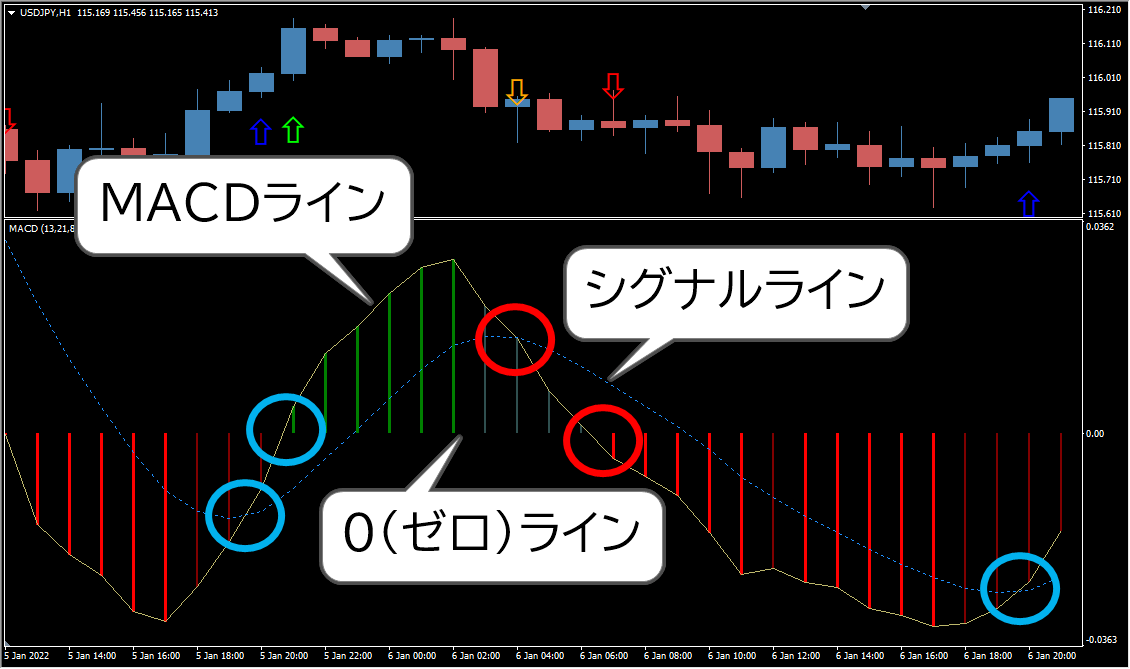 MACDラインと0ラインクロス、MACDラインとシグナルラインクロスで矢印がでます
MACDラインと0ラインクロス、MACDラインとシグナルラインクロスで矢印がでます
MACD_10TYPESの6種類の矢印条件は下記のとおりです。
①MACDラインがシグナルラインを下回り、0ラインより下にいる
②MACDラインが0ラインを下回る
③MACDラインがシグナルラインを下回り、0ラインより上にいる
④MACDラインがシグナルラインを上回り、0ラインより下にいる
⑤MACDラインが0ラインを上回る
⑥MACDラインがシグナルラインを上回り、0ラインより上にいる
各矢印表示はオンオフが可能です。
MACDラインに様々なオシレーターの値を使うことができ、さらにはマルチタイムフレームにも対応しているので幅広い使い方ができます。

MT4のパラメータ設定
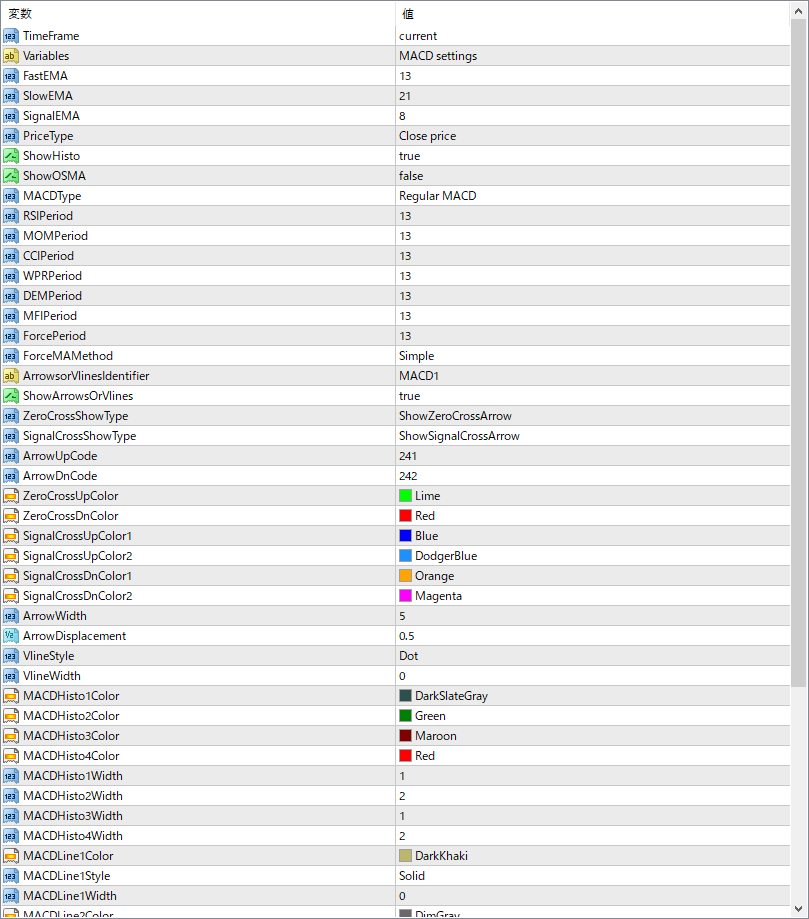
『MACDType』から参照するオシレーターを10種類の中から選択できます。
矢印の種類が多すぎると感じた場合は、『ZeroCrossShowType』(MACDラインが0クロス)、『SignalCrossType』(MACDラインとシグナルラインのクロス)から表示のオンオフが可能です。

その他のMACDインジケーター

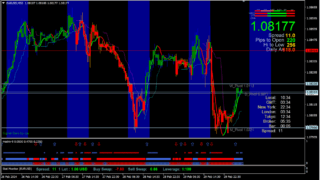
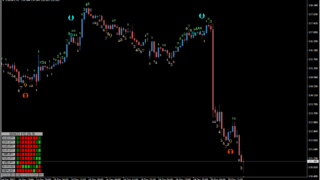
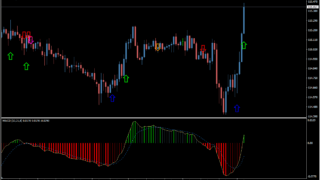
インジケーターをMT4にインストールする方法
①インジケーターをダウンロードするとzipファイルでPCに保存されますので、そのフォルダを右クリックしてファイルを『展開』しておきます。
②フォルダの中に『mq4ファイル』または『ex4ファイル』がはいっていることを確認します。
③MT4を開いて、画面上部の『ファイル』→『データフォルダを開く』→『MQL4』→『Indicators』フォルダに②のファイルをいれます。(この時必ずフォルダから②のファイルをだして、ファイル単体をいれてください)
④MT4を再起動すればMT4のナビゲータウィンドウに追加したインジケーターが表示されているので、チャートに適用すれば完了です。